reklama
Pokud sdílíte počítač se systémem Windows s někým jiným, pravděpodobně víte, jak nesmírně obtížné může být sdílení přístupu k aplikacím prostřednictvím více uživatelských účtů. Microsoft to nezjednoduší a často je jedinou možností nainstalovat stejnou aplikaci znovu a znovu pro každé přihlášení.
Ale existuje mnoho triviálně snadných způsobů, jak obejít tento malý problém - od zaškrtnutí políčka během instalace, po použití Dropbox a SD karet. Zde je to, co potřebujete vědět.
Během instalace
Vybrali jste tedy aplikaci nebo hru, kterou chcete zpřístupnit všem uživatelům vašeho počítače? Skvělý! Než se pohnete kupředu, zkuste jej přeinstalovat. Je tomu tak proto, že mnoho instalátorů přichází s možností, která, pokud je vybrána, ji zpřístupní pro každého uživatele v systému.
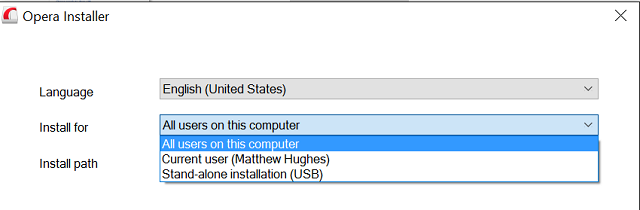
Podle mé zkušenosti jsem zjistil, že to je výjimka, ne pravidlo. Při zkoumání tohoto článku jsem testoval tři populární Windows freewarové aplikace - Paint. Net, Foxit a programovací textový editor Notepad ++ 3 Windows Textové editory pro programátory Přečtěte si více
- a zjistil, že nikdo z nich tuto možnost nenabízí.Pokud narazíte na takovou aplikaci, nestresujte se. Existuje mrtvé jednoduché řešení.
Přenosné aplikace k záchraně!
Přenosné aplikace jsou opravdu užitečné. V zásadě se jedná o aplikace, které byly upraveny tak, aby byly samostatné. Mohou běžet na jakémkoli kompatibilním počítači bez nutnosti jakýchkoli úprav. Můžete je umístit na USB flash disk nebo je předat přes síť a budou fungovat dobře.
Přenosné aplikace jsou početnější, než si myslíte. PortableApps.com, největší poskytovatel, nabízí více než 300 různých. Je také možné vytvořte si vlastní přenosné aplikace Jak vytvořit vlastní přenosnou aplikaci pro jednotku Flash Přečtěte si více pomocí dvou běžných aplikací - Universal Extractor a WinRAR.

Právě teď vám může být odpuštěno za poškrábání hlavy a přemýšlení nad tím, co to má společného s účty Windows?
S trochou kreativity a přenosných aplikací můžete daný software zajistit, aby pracoval s jakýmkoli účtem Windows. Zde je návod.
Vložte čtečku SD karet do provozu
Pokud nemáte moc fotografa, je velká šance, že máte slot na SD kartu, který tam jen sedí, nevyužitý. To však nemusí nutně být. Za pouhých 15 dolarů můžete do ní vložit superrychlou SD kartu, která přidá do počítače další úložiště Jak zvýšit úložný prostor na zařízeních Windows 8.1 pomocí SD karetZařízení Windows 8.1, dokonce i tablety, jsou plné počítače a často podporují SD karty. Jsou skvělé pro externí ukládání knihoven, stahování a souborů SkyDrive. Ukážeme vám, jak nejlépe využít další úložiště. Přečtěte si více . A co je důležitější, bylo by to přístupné každému, kdo tento počítač používá, což vám umožní sdílet soubory a přenosné aplikace na více účtech.
Tak, jakou SD kartu byste měli dostat Jak vybrat správnou SD kartu pro danou úlohuKarty SD nejsou jen o úložišti! Ve skutečnosti existuje několik dalších faktorů, které je třeba zvážit, a při nákupu karet byste se měli o nich uvědomit. To znamená, že SD karty nejsou všechny vytvořeny rovnocenné, ... Přečtěte si více ? Podle mých vlastních zkušeností jsem zjistil, že karty SanDisk jsou docela solidní kvality. Jsem také velkým fanouškem jejich 10leté záruky. S ohledem na to bych vám doporučil získat jakoukoli kartu SanDisk Ultra.
Ale kromě toho se ujistěte, že každá karta, kterou dostanete, je SD karta třídy 10. Nepřijímej nic jiného. Je to proto, že tyto karty mají nejrychlejší rychlost čtení / zápisu, takže nebudete zpomaleni.
Strčte to do sdílené složky
Dalo by se také umístit do sdílené složky. Jak název napovídá, jedná se o složky, které jsou založeny na jednom uživatelském profilu a byly zpřístupněny ostatním uživatelům. Neexistují žádná omezení, pokud jde o typy souborů, které můžete sdílet prostřednictvím sdílené složky, a sdílenou složku můžete vytvořit během několika minut.
Začněte vytvořením složky, která bude obsahovat vaši přenosnou aplikaci. Poté na něj klikněte pravým tlačítkem a klikněte na Sdílet s, a pak Určití lidé.

Poté z rozevíracího seznamu vyberte uživatele, se kterými chcete soubor sdílet. Za tímto účelem jsem vytvořil uživatele s názvem „TestUser“.
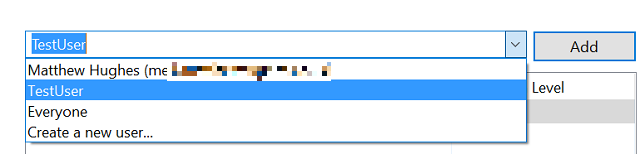
Pokud bude úspěšný, bude uživatel uveden níže.
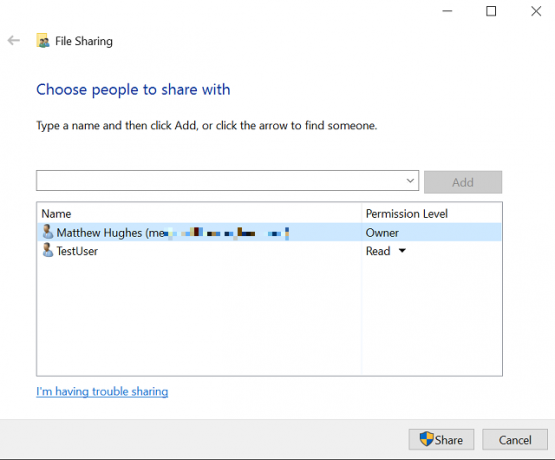
Dále si můžete vybrat oprávnění, která má uživatel ke složce a jejím obsahu. Pokud nechcete, aby mohli změnit obsah složky, dejte jim Číst oprávnění. Jinak jim dejte Číst psát oprávnění.
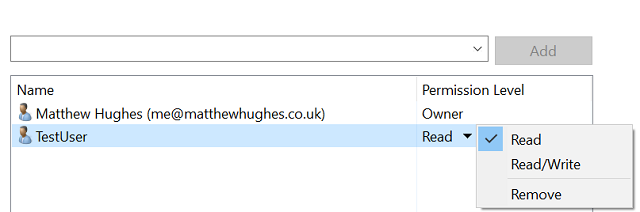
Po dokončení klikněte na Podíl.
Proč ne Dropbox?
Další alternativou je strčit ji na Dropbox - jeden z nejpopulárnějších poskytovatelů cloudových úložišť. Jen se ujistěte, že klient Dropbox je k dispozici na každém uživatelském účtu, s každým přihlášeným uživatelem. Nyní z Dropboxu vytvořte složku a sdílejte ji s uživateli, kterým chcete dát přístup k určité aplikaci. To lze provést prostřednictvím klienta Dropbox nebo prostřednictvím jejich webových stránek.
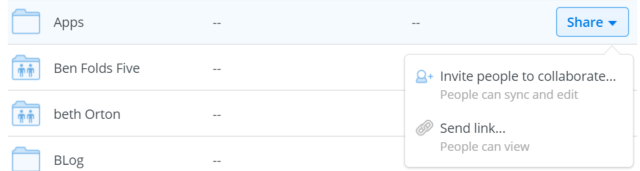
Poté zkopírujte do přenosné aplikace, kterou chcete sdílet s ostatními uživateli. Toto bude automaticky distribuováno každému uživateli.
Asi nejdůležitější věcí, kterou byste měli vědět o této metodě, je to, že každý uživatel si nakonec stáhne kopii aplikace. Pokud je aplikace obzvláště velká a nemáte dostatek úložného prostoru nebo máte měsíční limit dat, nemusí být tato metoda pro vás ta pravá.
Pro ty, kteří mají méně exotických chutí
Nakonec se pojďme dotknout Ninite. Jedná se o bezplatnou službu, která automatizuje stahování a instalaci aplikací systému Windows Jak nainstalovat a odinstalovat programy Windows hromadněHromadný instalační program nebo odinstalační program vám může ušetřit spoustu času. Pamatujete si, kdy jste naposledy nastavili nový počítač? Naučíme vás, jak tyto úkoly provádět bleskově. Přečtěte si více .
Způsob, jakým to funguje, je jednoduchý. Požadované aplikace vyberete z rozsáhlého seznamu freewarových softwarových balíčků. Ninite poté vytvoří soubor EXE. Stáhněte si ji a spusťte ji. O několik minut později budou nainstalovány vybrané aplikace.
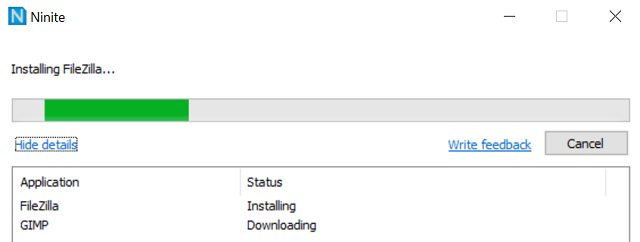
Nejlepší část tohoto přístupu je, že EXE lze opakovaně použít vícekrát. Pokud chcete nainstalovat několik běžně používaných aplikací systému Windows (například LibreOffice, Malování). Net, Avast atd.) U více uživatelů, musíte pro každého uživatele spustit pouze Ninite EXE.
Sdílení je péče
Až příště nainstalujete novou aplikaci na sdílený počítač, zamyslíte si dvakrát, když si všimnete možnosti zpřístupnění softwaru všem uživatelům. Může vás zachránit uživatelé bez oprávnění správce Účet správce Windows: Vše, co potřebujete vědětPočínaje systémem Windows Vista je integrovaný účet správce systému Windows ve výchozím nastavení deaktivován. Můžete to povolit, ale dělejte to na vlastní nebezpečí! Ukážeme vám jak. Přečtěte si více hodně potíží.
Za tebou! Našli jste nějaké jedinečné způsoby, jak zpřístupnit aplikaci Windows pro více uživatelských účtů? Zanechte komentář níže a podělte se o to, co jste udělali!
Matthew Hughes je vývojář a spisovatel softwaru z anglického Liverpoolu. Málokdy je nalezen bez šálku silné černé kávy v ruce a absolutně zbožňuje svůj Macbook Pro a fotoaparát. Jeho blog si můžete přečíst na adrese http://www.matthewhughes.co.uk a následujte ho na twitteru na @ matthewhughes.